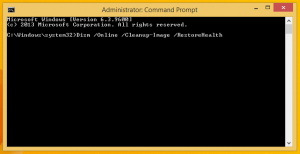File CAB della lingua MUI
Nel post precedente ho raccolto e postato qui un mucchio di collegamenti diretti ai language pack MUI per Windows 10. È utile per gli utenti che devono installarli su più PC. Risparmieranno larghezza di banda Internet e tempo non scaricandoli di nuovo su ciascun PC. Possono invece salvare il pacchetto offline e utilizzarlo per installazioni future. In questo articolo vedremo come installare questi language pack scaricati.
Annuncio
Innanzitutto, assicurati di avere il language pack corretto che corrisponda al tuo sistema operativo (32 bit o 64 bit). L'installazione dei language pack CAB MUI richiede pochi passaggi.
Segui queste semplici istruzioni per installare i file CAB:
- premere Vinci + R tasti insieme sulla tastiera per visualizzare la finestra di dialogo Esegui.
Suggerimento: vedi l'elenco definitivo di tutte le scorciatoie da tastiera di Windows con i tasti Win. - Digita quanto segue nella casella Esegui:
lpksetup.exe

Premere Invio. - Sullo schermo viene visualizzata la procedura guidata "Installa o disinstalla lingue di visualizzazione".

Clicca il Installa le lingue di visualizzazione pulsante. - Nella pagina successiva della procedura guidata, fare clic su Sfoglia e selezionare il file *.cab della lingua MUI scaricata.
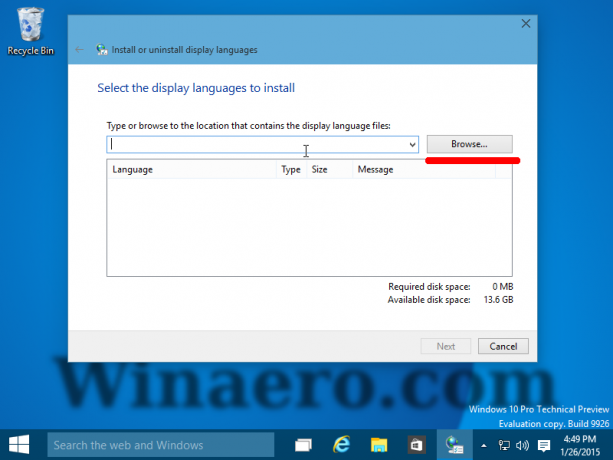
- Fare clic sul pulsante Avanti:
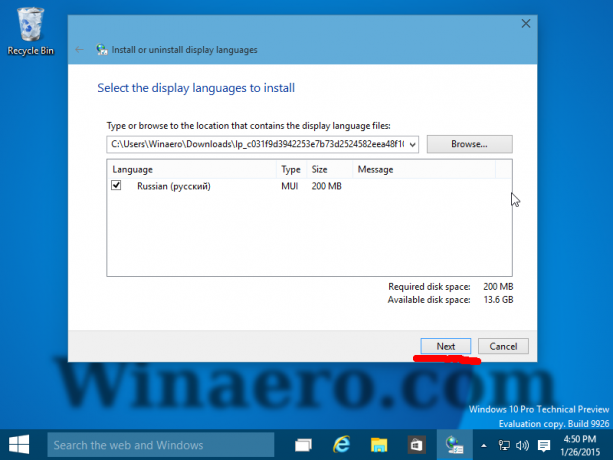
Aspetta che sia installato. Questa operazione può richiedere una notevole quantità di tempo e spazio su disco.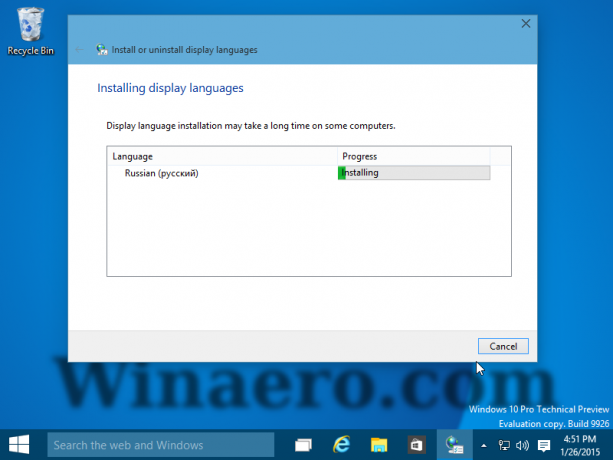
Verrà inoltre creato prima un punto di ripristino del sistema.
- Per passare al language pack installato per il tuo account utente, devi aprire la seguente applet del Pannello di controllo:
Pannello di controllo\Orologio, lingua e regione\Lingua
- Clicca qui "Aggiungi una lingua e aggiungi la lingua che hai installato:
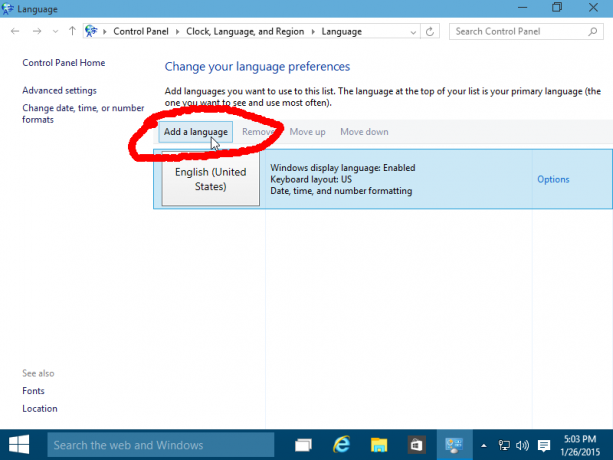
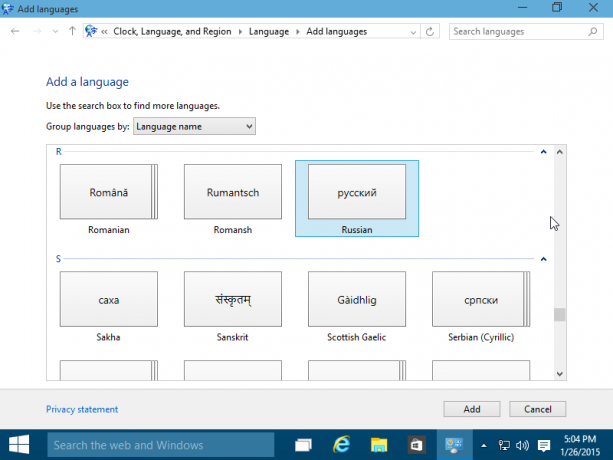
- Clicca il Opzioni collegamento sul lato destro della lingua appena installata.
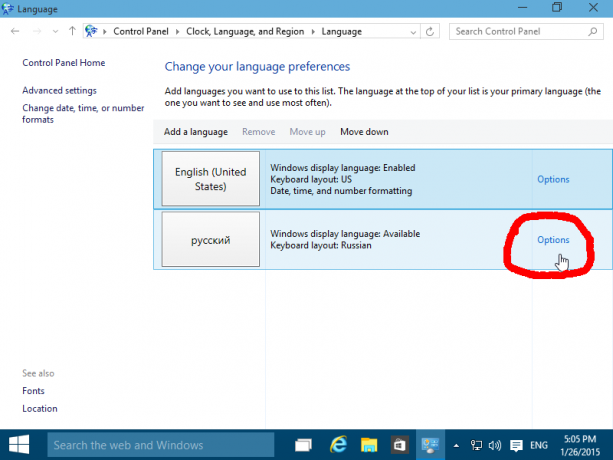
Lì troverai la possibilità di attivarla come lingua di visualizzazione principale.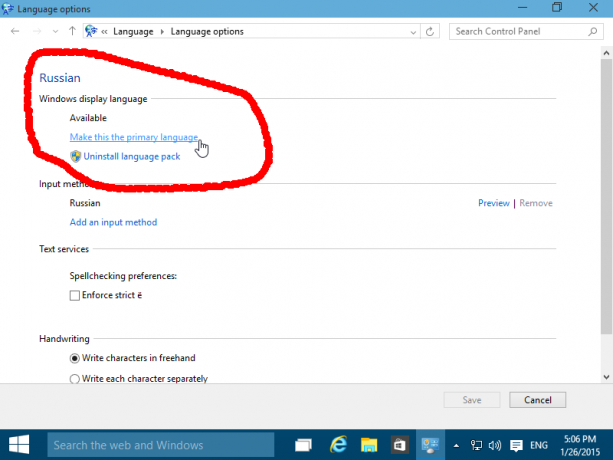
Esci e accedi di nuovo per cambiare la lingua.
Questo è tutto. Ora sai come gestire i file *.cab scaricati per i pacchetti di lingue MUI.